Substance Painter 2020是一款专业的3D绘图软件,包含丰富的粒子绘画和材质绘制工具,Substance Painter 2020版本改进了UV自动拆分功能和导出模型功能,增加了新的导出窗口、贴花模式和Python API功能,在游戏贴图制作中比较常用,推荐有需要的朋友下载!

Substance Painter 2020新功能
1、改进UV自动拆分功能
在稍早一点的版本中,SP发布了新的UV拆分功能,这个功能可以将没有UV的物体进行自动拆分UV,现在,SP进一步完善了这项功能,让使用者可以控制UV拆分的步骤,可以仅拆分没有UV的物体而不影响现有的已经拆分好的UV,也可以将所有模型(不论是否已有UV)统一自动UV拆分,提供给你的选择更自由了。并且现在还可以将生成的网格导出为具有原始三角剖分和场景层次结构的FBX文件,兼容性和稳定性更强。
2、烘焙功能升级,曲率贴图和AO贴图功能改进
烘焙功能更强大,曲率贴图和AO贴图再也见不到之前容易出现的接缝问题了。并且你可以将新的曲率烘焙与高多边形网格一起使用。
烘焙功能支持RTX光追加速,让你的显卡承担部分处理器的重任,效率更高,CPU负担更轻。
3、新的导出窗口
新的导出窗口提供了许多新选项,新增了纹理清单页面可以自定义导出纹理,还可以选择自定义文件格式和位深度。每个纹理集都有覆盖,以及对确切输出内容的更好反馈。简单的来说就是导出窗口新增一个界面专门展示导出纹理的清单。
4、导出模型功能改进,能导出置换和镶嵌效果的网格
Substance Painter2020版本中置换后的模型也可以进行导出了,并可以任意选择原始网格模型或带有置换细分的网格模型。对于希望模糊纹理和造型之间边界的人来说或许是一个不错的选择。
5、新的贴花模式和5种贴花
熟悉UE4的朋友对贴花这个功能肯定不会陌生,它是一种节省场景资源的常规方式。比如:场景制作中,大面积的地面或是墙体会用到重复贴图,贴图重复度会造成贴图无变化而且不自然。而贴花既能使用一张图进行大面积的重复,以达到来节约资源的目的,又能通过贴花制作出丰富,且具有特色的真实变化。
6、新的Python API功能拓展
新的Python API为Substance Painter的插件和脚本提供了更广泛的拓展功能,对于喜欢程序的朋友们来说不可错过。
Substance Painter 2020安装教程
1、解压后双击“Setup.exe”出现软件的许可协议界面,勾选I accept...
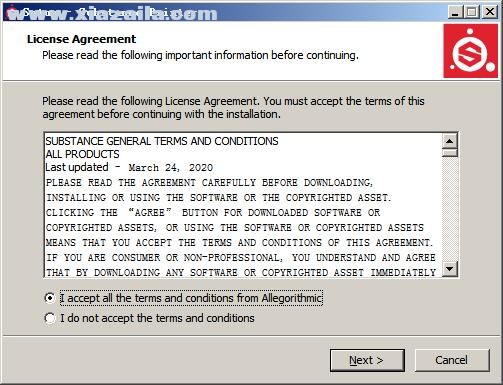
2、选择软件安装目录,默认为“C:Program FilesAllegorithmicSubstance Painter”,想修改的话点击browse
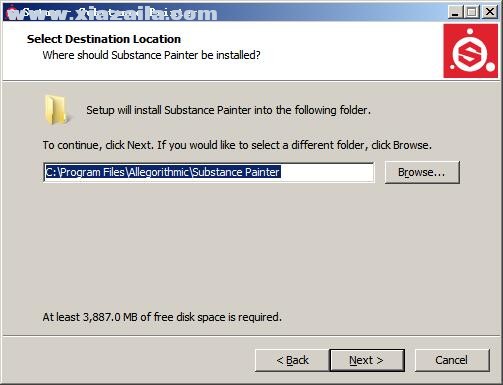
3、根据自己的操作习惯选择是否添加创建桌面快捷方式
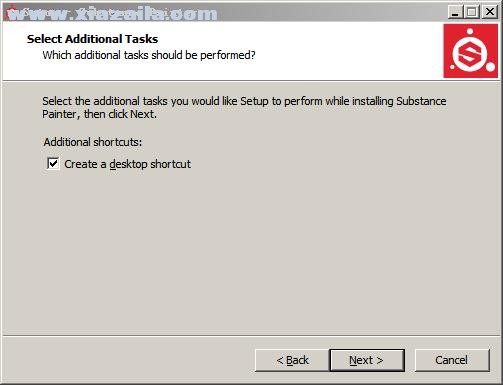
4、确认安装信息,点击install开始Substance Painter 2020的安装了
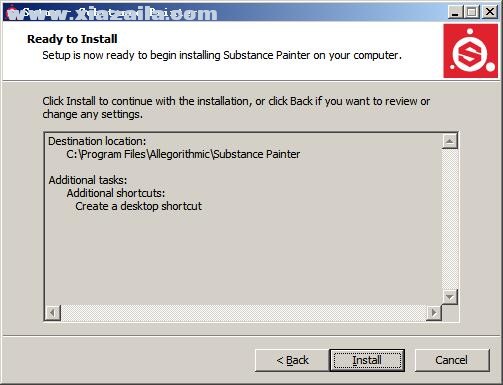
5、稍等一会儿,Substance Painter 2020就可以安装完成了
软件特色
1、给艺术家的力量
Substance Painter为您提供构造3D资产所需的所有工具。
2、你所看到的就是你得到的
PBR实时视口可让您进行资产外观开发。
通过实时链接在Substance Painter中创建并在UE4和Unity中获得实时反馈。
3、增强艺术性
利用强大的工具和无损的工作流程释放您的创造力。
4、智能材料
撕裂,磨损,划痕和灰尘会立即出现在应有的位置。
5、集成式8K面包师
烘焙就是一切的开始。直接在Substance Painter中即时烘焙高质量地图。
6、将视觉特效带到顶部
支持Linux,8K导出,颜色管理,UDIM管理和Scripting API,使Substance Painter集成到VFX工作流程中比以往更加容易。
7、向世界开放
获得1:1引擎出口,并以专用格式直接分享到投资组合网站。
软件快捷键
alt+LMB:旋转视图(配合shift可以捕捉到正交角度)
alt+MMB:平移视图
alt+RMB:缩放视图
alt+LMB:点击物体某处后,旋转视图会以刚才点击的位置为轴心
ctrl+LMB:笔刷flow值
ctrl+RMB:笔刷尺寸
shift+LMB:旋转环境图
S+LMB:旋转stencil
M+LMB:平移stencil
R+RMB:缩放stencil
F1:3D+2D窗口
F2:3D 窗口
F3:2D窗口
C:切换通道显示(diffuse、height、rughness、metalic等)
M:显示材质
P:吸管工具,可吸颜色和材质
T:可绘制快速mask
I :反转快速mask
1:笔刷
2:橡皮擦
3:投射工具(可将带透明通道的图像投射到模型上)
4:用几何体的元素(多边形、连续表面、UV等)作为图层的mask
更新日志
一、新的导出纹理窗口
对导出窗口进行了完全重新设计,以提供一种更轻松,更直接的方法来配置和导出项目中的纹理。它还带来了一些新功能,使导出更加方便。现在,新的导出窗口分为三个选项卡:
1、设定值
(1)此选项卡控制每个纹理集的常规和特定设置。
新的全局设置
全局设置是在所有纹理集中共享的一组参数。它们可用于快速分配或更新参数,而不必分别手动编1)辑每个纹理集。全局设置具有以下参数:
2)输出目录:定义将在其中生成纹理的目标位置。
3)输出模板:定义用于配置导出纹理的命名和打包的预设。
4)文件类型:定义导出的纹理的文件格式和位深度。
5)大小:定义导出纹理集的最大纹理分辨率。
6)填充:定义将如何生成UV岛之外的信息。
7)导出着色器参数:如果启用,则导出一个存储着色器设置及其“纹理集”分配的json文件。
(2)每个纹理集设置和参数覆盖
全局设置下方是当前打开的项目中的纹理集列表。“常规导出参数”部分显示从全局参数继承的设置。也可以为每个“纹理集”选择一个不同的导出预设。单击“钢笔”图标可以覆盖特定参数以更改其值。再次单击它将禁用替代,并将值重置为默认值(从“全局设置”继承)。
(3)选择要导出
的纹理在“纹理集”导出参数下面是将要生成的纹理的列表。使用此列表,可以通过选中或取消选中文件来精确选择应生成的文件。该列表还显示了从导出配置或输出模板继承的每个纹理的文件格式和位深度。使用钢笔图标覆盖特定纹理的文件格式和位深度。
(4)保存设置而不导出
可以使用新的“ 保存设置”按钮保存项目的导出配置,而不必导出纹理。当您要调整项目而又不重新生成可能需要一些时间的纹理时,此功能很有用。
(5)单击并拖动以快速启用/禁用导出
使用鼠标单击加拖动以快速启用或禁用纹理集和纹理:
2、输出模板
(1)创建导出预设
“ 输出模板”选项卡与旧导出器的“ 配置”选项卡相同。它可用于创建导出预设,以快速命名和打包纹理。要了解如何创建自定义导出预设,请查看我们的文档页面。
(2)在导出预设中设置文件格式和位深度在导出预设中
新增的一项功能是可以设置文件格式和每个纹理的位深度,以使跨项目共享配置更加容易。
(3)从输出模板控制导出的纹理
设置导出过程时,使用新选项“ 基于输出模板”从导出预设中定义纹理属性。
3、出口清单
此选项卡显示正在进行的导出过程以及所有导出纹理的全局摘要。
(1)导出纹理
的列表该选项卡列出了每个“纹理集”要导出的每个单独的纹理,同时考虑了覆盖的参数和忽略/排除的纹理。这是在启动导出过程之前确保一切正常的好方法。导出过程开始时,界面将自动切换到此选项卡。
(2)导出过程和日志记录
在选项卡的右侧是一个控制台,该控制台输出有关正在进行的导出过程的详细信息。它将指示成功导出了哪些纹理,以及任何警告和错误。界面底部还显示一个进度条,该进度条提供了流程的当前状态:
二、新的贴图层模式
从架子上拖放材料时,可以使用新的贴图模式。它在“ 平面投影”模式下创建了一个新的填充层,可以更轻松地定位图案和图像。要使用它,只需在按住ALT键盘快捷键的同时将所有材料从架子上拖放即可预览操纵器,并在贴图放置在所需位置后释放鼠标。释放鼠标按钮后,将创建一个新的填充层。
对于这种情况,我们还在从“物质来源”中选择的默认“货架”中添加了5个贴花。
三、新的Python脚本
现在可以使用Substance Painter 编写和运行Python脚本和模块。我们集成的Python 3.7和PySide2与物质画家,我们还通过专门提供自定义的Python API substance_painter模块。此外,我们借此机会从JavaScript版本重新考虑了我们的API,使其更加清晰易用。它们具有相似之处,这应该使现有用户可以轻松地创建Python插件。
1、安装Python模块
Python模块可以安装在用户帐户下专用的Documents文件夹中,但是我们还提供了一种通过专用环境变量添加补充路径位置的方法,从而简化了整个工作室的设置。
2、Substance Painter Python子模块
下列子模块已经公开(稍后将提供更多子模块):
material_painter.display
material_painter.event
material_painter.exception
material_painter.export
material_painter.logging
material_painter.project
material_painter.resource
material_painter.textureset
material_painter.ui
3、Python解释器
新的Python控制台窗口可用于试用模块和/或运行python脚本:
四、改良面包师
在此版本中,对曲率烘焙机进行了改进,环境光遮挡烘焙机增加了一些新参数。
1、来自网格面包师
的新曲率现在不推荐使用旧的弧度面包师,并且已被新的“ from mesh”版本取代,该版本最近已添加到Substance Designer中。要了解有关新面包师设置的更多信息,请查看 文档页面。
新的面包师具有以下功能:
(1)更高的精度:计算出的曲率更加精确,并产生逼真的值。
(2)网格接触:网格之间的互穿现在会产生曲率信息(以前的面包师不是这种情况)。
(3)高多边形网格:现在可以直接从高多边形网格中烘焙细节,而不是从法线贴图进行转换。
(4)性能:新的贝克使用光线跟踪来计算细节,这意味着它将从GPU光线跟踪加速(RTX / Optix)中受益。
2、改善了环境光遮挡改善了环境光遮挡
面包师以支持新的设置:
(1)地面平面:模拟网格下方的平面以创建来自地面的阴影。有关更多信息,请参见环境光遮挡文档。
(2)忽略背面:烘焙环境光遮挡时,有一个新的网格名称后缀可忽略特定对象。例如,这允许忽略浮动几何细节。
五、改进的网格输出(带有细分)
导出网格已通过新功能和设置进行了改进:
1、导出原始网格拓扑或导出带有细分
的网格在导出网格时,现在可以选择应用为位移效果生成的细分。可能的设置是:
(1)无位移/镶嵌:导出没有网格细分的基础网格。如果禁用“ 应用三角剖分”,则将导出原始的网格三角形,四边形或n形。
(2)带位移/镶嵌:导出带有细分的网格。如果启用了“ 重新计算顶点法线”,则将调整网格法线以匹配位移偏移。
2、场景层次和网格名称
现在,将保留来自导入网格的原始场景层次和对象名称,并将其重新应用于导出的网格。
3、以FBX文件格式
导出现在可以将FBX和其他文件格式一起导出项目网格。
注意:导入期间仍会丢弃与Substance Painter不兼容的数据(例如:蒙皮,关节)。
六、改进的自动UV展开
现在,借助新设置,可以更轻松地控制“自动UV展开”:
1、在项目创建期间使用自动UV展开在
创建项目时,现在有一个新设置,允许启用或禁用新的自动UV展开过程。将3D网格重新导入到现有项目时,此设置也可用。
2、高级展开设置
启用自动UV展开复选框旁边的是一个新的“ 选项”按钮。它会打开一个具有高级设置的新窗口,以控制展开过程,从而允许在过程的不同部分保留现有的网格信息,而不必像以前一样总是重新计算所有内容。有关更多信息,请参阅专用文档。当前设置为:
(1)接缝:定义是否保留或重新生成现有接缝。
(2)UV岛:定义是否保留或重新生成现有的UV解包。
(3)包装:定义是否保留或再生紫外线岛包装。
(4)边距大小:定义每个UV岛之间的间距(百分比)。
七、新内容
在此版本中,我们包括了一些新材料,并更新了许多导出预设以匹配新的软件版本。
1、5种新的贴花材料
我们添加了5种直接来自Substance Source的新材料来试用新的贴花功能:
(1)大锈漏
(2)中型棘孢地衣
(3)鲜血流失
(4)小子弹对混凝土墙的影响
(5)喷漆标签
2、新的Vray着色器,项目模板和导出预设
与Chaos Group合作,我们集成了两个新的着色器,它们复制了VrayMtl行为。尝试匹配使用Vray进行的渲染时,它们应提供更准确的外观。使用项目模板可以轻松地为Vray设置任何新项目。查看文档以了解更多信息。
3、新的Maxwell项目模板和导出预设
与Next Limit合作,我们为Maxwell渲染器集成了新的项目模板和导出预设。
4、更新的导出预设更新了
许多导出预设,主要是为了使用新的文件格式和位深度设置,还与新的软件版本匹配。
系统要求
最低配置:
需要 64 位处理器和操作系统
操作系统: Windows 8 / 10 - 64 bit mandatory
内存: 8 GB RAM
显卡: Intel HD 5000 - IRis Pro 6200 - NVIDIA GeForce GTX 600
存储空间: 需要 3 GB 可用空间
推荐配置:
需要 64 位处理器和操作系统
操作系统: Windows 8 / 10 - 64 bit mandatory
内存: 16 GB RAM
显卡: 4GB+ of Video RAM
存储空间: 需要 3 GB 可用空间
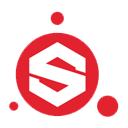

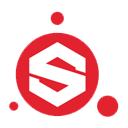

 电脑绘画软件
电脑绘画软件 Cartoonize Painter(照片转手绘画软件) v1.4.1
Cartoonize Painter(照片转手绘画软件) v1.4.1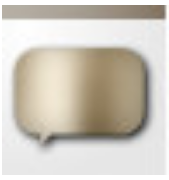 ComicStudio EX(漫画绘画软件) v4.6
ComicStudio EX(漫画绘画软件) v4.6 国庆节绘画图片大全
国庆节绘画图片大全  绘画辅助线网格软件 v1.0免费版
绘画辅助线网格软件 v1.0免费版 抖音古风绘画潮图手机壁纸
抖音古风绘画潮图手机壁纸  CoolPaint(汉王绘画板绘图软件) v2.0.635.829官方版
CoolPaint(汉王绘画板绘图软件) v2.0.635.829官方版 绘画编辑软件(Artweaver free) v7.0.13
绘画编辑软件(Artweaver free) v7.0.13 M-Brush(书法绘画软件) v5.0官方版
M-Brush(书法绘画软件) v5.0官方版 电子绘画软件
电子绘画软件 Cartoonize Painter(照片转手绘画软件) v1.4.1
Cartoonize Painter(照片转手绘画软件) v1.4.1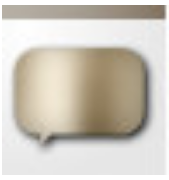 ComicStudio EX(漫画绘画软件) v4.6
ComicStudio EX(漫画绘画软件) v4.6 CoolPaint(汉王绘画板绘图软件) v2.0.635.829官方版
CoolPaint(汉王绘画板绘图软件) v2.0.635.829官方版 M-Brush(书法绘画软件) v5.0官方版
M-Brush(书法绘画软件) v5.0官方版 Drawpile(协同绘画软件) v2.1.2免费版
Drawpile(协同绘画软件) v2.1.2免费版 Hexels(网格像素化矢量绘画软件) v1.1.1破解版
Hexels(网格像素化矢量绘画软件) v1.1.1破解版 Mandala(万花筒绘画软件) v6.008官方版
Mandala(万花筒绘画软件) v6.008官方版 画时电子绘画板驱动 v11.5.0.594官方版
画时电子绘画板驱动 v11.5.0.594官方版 Substance Painter
Substance Painter Substance Painter 2019(游戏贴图绘制软件) v2019.2.1.3338免费版 附安装教程
Substance Painter 2019(游戏贴图绘制软件) v2019.2.1.3338免费版 附安装教程 Substance Painter 2018.3.2 免费版 附安装教程
Substance Painter 2018.3.2 免费版 附安装教程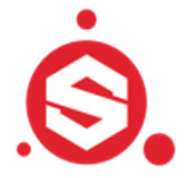 substance painter 2017 免费版 附安装教程
substance painter 2017 免费版 附安装教程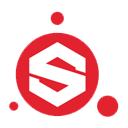 Substance Painter 2020(3D绘画软件) v6.1.3.400中文免费版
Substance Painter 2020(3D绘画软件) v6.1.3.400中文免费版
软件评论 您的评论需要经过审核才能显示
网友评论